„Microsoft Teams“ atsarginės kopijos kūrimas gali atrodyti kaip labai paprastas reikalas. „Teams“ yra „Office 365“ dalis, tad norint sukurti atsarginę „Teams“ kopiją, tereikia sukurti „Office 365“ kopiją ir viskas, ar ne? Bet kokią tiksliai kopiją sukurti? „Exchange“? „SharePoint“? Ar dar ką nors? Kaip ir daugeliu kitų atvejų IT pasaulyje, atsakymas nėra toks paprastas. Pažvelkime į pagrindinius šios temos aspektus atidžiau.
Ryški 2020 m. pandemijos pasekmė – dramatiškai išaugęs nuotolinis darbas. Akis į akį vykstantys susitikimai tapo gerokai retesni. Kasdienis bendravimas kur kas dažniau vyksta pasitelkiant vaizdo skambučius ir nuotolinius susitikimus. „Microsoft Teams“ ir kiti panašūs sprendimai buvo populiarūs dar prieš pandemiją, tačiau realybė yra tokia, kad šiandien mes privalome pagalvoti apie „Microsoft Teams“ atsarginių kopijų kūrimą. Kaip, beje, ir bet kurios kitos verslui svarbios programos.
Kaip sukurti atsarginę „Microsoft Teams“ kopiją?

Kaip žinome, „Microsoft Teams“ yra „Office 365“ arba „Microsoft 365“ dalis, kad ir kaip „Microsoft“ tai šiuo metu vadintų. Taigi, jei norite sukurti atsarginę „Teams“ kopiją, reikia sukurti ir „Office 365“ kopiją.
„Microsoft Teams“ atsarginės kopijos yra įdomios tuo, kad „Teams“ nėra savarankiška programa. Norėdami tai suprasti, prisiminkime, pavyzdžiui, kaip veikia „Exchange Server“. Nesvarbu, ar ši programa veikia savo serverinėje ar debesyje, „Exchange Server“ saugo vartotojų pašto dėžutes „Exchange Information Store“ duomenų bazėje. Šios duomenų bazės yra „Exchange Server“ programos dalis.
„Microsoft Teams“ veikia kitaip. „Teams“ duomenys nėra saugomi „Teams“ programoje. Jie paskirstomi visame „Office 365“ debesyje. Įvairių tipų „Teams“ turinys ir duomenys saugomi skirtingose vietose. Štai trumpa apžvalga, kur „Teams“ išsaugo savo duomenis:
- Susirašinėjimo pokalbių duomenys – šie duomenys pirmiausia išsaugomi pokalbių paslaugų lentelėse, bet galiausiai patenka į „Cosmos DB“ duomenų bazę. Pokalbių duomenys taip pat perkeliami į „Microsoft Exchange“ dėl atitikties priežasčių.
- Nuotraukos – jos saugomos „Azure Media Services“ („Blob“ saugykloje). Kaip ir pokalbių duomenys, nuotraukos importuojamos į „Exchange“ dėl atitikties priežasčių.
- Failai – „Microsoft Teams“ failus saugo skirtingose vietose, priklausomai nuo failo tipo. Komandos failai saugomi „SharePoint“, o pokalbių susirašinėjimuose bendrinamų failų vieta yra „OneDrive for Business“.
- Balso paštas – saugomas kiekvieno vartotojo „Exchange“ pašto dėžutėje.
- Įrašai – kaip ir nuotraukos, saugomi „Media Service“, „Azure“ „Blob“ saugykloje. Bet jei nuotraukos buvo importuotos į „Exchange“, tai įrašai susiejami su „Microsoft Stream“.
- Kalendorius – kalendoriaus susitikimai ir įrašai išsaugomi „Exchange“ pašto dėžutėje.
- Adresatai – kontaktai išsaugomi „Exchange“.
- Telemetrijos duomenys – šie duomenys išsaugomi duomenų saugykloje „Microsoft Data Warehouse“.
Bendra atsakomybė
Bene svariausia priežastis, kodėl turėtumėte kurti atsarginę „Office 365“ aplinkos kopiją yra tai, kad „Microsoft“ preziumuoja, jog jūs tai darote. „Office 365“ sukurtas remiantis bendros atsakomybės modelio principu. Modelio idėja yra ta, kad „Microsoft“, iš vienos pusės, ir „Office 365“ klientas, iš kitos pusės, atlieka svarbų vaidmenį paslaugos veikime.
Pagrindinis „Microsoft“ vaidmuo – palaikyti „Office 365“ paslaugos infrastruktūrą ir ją apsaugoti. Jie užtikrina sklandų techninės įrangos darbą ir „Office 365“ paslaugų veikimą. Jie taip pat rūpinasi užduotimis, susijusiomis su dabartinių paslaugų valdymu, pavyzdžiui, atnaujinimu ir saugos pataisų valdymu. Atitinkamai tikimasi, kad „Office 365“ klientai prisiims atsakomybę už savo duomenų saugumą, įskaitant „Teams“ duomenų atsarginę kopiją. Jei kas nors jūsų įmonėje netyčia ištrina failą iš „Teams“, negalite paskambinti „Microsoft“ ir paprašyti atkurti tą failą. Tai jūsų rūpestis yra turėti atsargines duomenų kopijas ir, prireikus, iš jų atkurti savo duomenis.
„Teams“ duomenų atkūrimas
Kad galėtume atkurti „Microsoft Teams“ duomenis, pirmiausia turime atsižvelgti į tris dalykus – atkūrimo tašką (angl., Recovery Point Objective, RPO), t. y. momentą, nuo kurio galima atkurti duomenis, atkūrimo laiką (angl., Recovery Time Objective, RTO), t. y. laiką, per kiek laiko nuo incidento pradžios bus atkurti duomenys, ir trečia – atsarginio sprendimo pajėgumus.
Atsarginio sprendimo talpa
Atsarginio sprendimo talpa yra labai svarbi. Kaip aptarėme anksčiau, „Microsoft Teams“ duomenys talpinami įvairiose vietose, įskaitant „Exchange“, „SharePoint“ ir „OneDrive for Business“. Atsižvelgiant į tai, kaip „Office 365“ saugo „Teams“ duomenis, „Office 365“ atsarginės kopijos sprendimas turėtų turėti galimybę sukurti atsargines kopijas visų duomenų, net ir tų, kurie su „Teams“ susieti nuotoliniu būdu.
Geros naujienos yra tai, kad „Microsoft“ neseniai pristatė naują API (aplikacijos programavimo sąsają), skirtą „Teams“. Ši sąsaja suteikia galimybę atsarginių kopijų sprendimų teikėjams kurti atsargines kopijas ir atkurti „Teams“ tiesiai iš šaltinio duomenų.
Norėdami suprasti šios API svarbą, palyginkime „Microsoft Exchange“ ir „Microsoft Planner“ atsarginę kopiją ir duomenų atkūrimą. Abi šios programos yra „Office 365“ debesies paslaugos, tačiau dauguma atsarginių kopijų kūrimo sprendimų teikėjų palaiko tik „Exchange“ atsarginę kopiją ir atkūrimą iš šaltinio duomenų. Tačiau nežinau nei vieno, kuris šiuo metu siūlytų visą „Microsoft Planner“ atsarginės kopijos kūrimo paslaugą.
Be to, nauja „Microsoft“ atsarginė API sąsaja suteikia galimybę atsarginių sprendimų tiekėjams pasiūlyti pilnai veikiančią „Teams“ atsarginių kopijų kūrimo paslaugą. Turime atsižvelgti į tai, kad API yra gana nauja, todėl visi paslaugų teikėjai dar nespėjo jos integruoti į savo „Office 365“ atsarginės kopijos paslaugą.
„eDiscovery“ sprendimas
Niekas nenori pradėti teisminio ginčo, bet jei kas nors panaudotų teisines priemones prieš jūsų įmonę, labai svarbu turėti patikimą „eDiscovery“ sprendimą.
„eDiscovery“ padeda identifikuoti ir rasti sistemoje visus dokumentus ir duomenis, galimai susijusius su konkrečiu atveju. Tai taip pat padeda laikytis GDPR reikalavimų.
„Microsoft Office 365“ paslauga turi integruotą „eDiscovery“ paslaugą, per kurią įgaliotas asmuo gali ieškoti reikiamos informacijos. Kalbant apie „Microsoft Teams“, „eDiscovery“ įrankis gali rasti pokalbius, kanalų pokalbius, failus, susitikimų informaciją ir skambučių informaciją.
„Office 365 eDiscovery“ galimybės labai padeda, tačiau jos nėra tobulos. „Office 365“ yra funkcija, vadinama „Legal Hold“, kuri leidžia „eDiscovery“ identifikuotiems dokumentams suteikti būseną „sulaikyta“, kad būtų išvengta ištrynimo. Tačiau problema ta, kad ištrynus vartotojo paskyrą, ištrinama ir jo „Exchange“ pašto dėžutė, net jei jai buvo nustatytas teisinis sulaikymas. Atminkite: „Microsoft Teams“ saugo gana daug duomenų „Exchange“ pašto dėžutėse, o jei „Exchange“ pašto dėžutė ištrinama, ji taip pat ištrina visus „Teams“ duomenis iš pašto dėžutės.
Atsarginės kopijos sprendimai nebuvo sukurti taip, kad atitiktų „eDiscovery“ užduotis. Tačiau net ir tokiu atveju atsarginė programa gali atlikti svarbų vaidmenį ieškant duomenų, o jos galimybės šiame vaidmenyje gali būti geresnės nei į „Office 365“ integruotų įrankių.
Kodėl aš tuo tikiu? Pagalvokite apie tai, kas paprastai lydi „eDiscovery“ procesą. Jei įmonė privalo pateikti tam tikrus dokumentus, pirmiausia reikia juos surasti naudojantis „eDiscovery“ sąsaja. Kai paieška bus baigta, visi dokumentai bus teisiškai sulaikyti, kad jų nebūtų galima pakeisti ar ištrinti. Paskutinis proceso žingsnis paprastai yra dokumentų kopijų eksportavimas, kad jomis būtų galima dalytis su tais, kuriems jų reikia.
Duomenų paieška
Pagalvokite, kaip geras atsarginės kopijos sprendimas galėtų atlikti šias užduotis. Net jei atsarginės kopijos sprendimas nėra skirtas „eDiscovery“ užduočiai atlikti, geras atsarginės kopijos sprendimas turi paieškos sąsają, padedančią administratoriui ieškoti duomenų, kurių atsarginė kopija buvo sukurta. Taigi administratorius gali naudoti atsarginę kopiją „eDiscovery“ paieškoms. „Office 365“ ir „Teams“ atsarginės kopijos sprendimas taip pat turėtų sugebėti rasti duomenis, kurių negali rasti integruotoji „Office 365“ paslauga.
Natūralu, kad administratorius nėra vienintelis žmogus, kuriam gali tekti ką nors surasti. Atsarginių kopijų paieška taip pat gali būti naudinga galutiniam vartotojui. Dažnai būna situacijų, kai kas nors atsiuntė jums dokumentą ar failą, o jūs negalite jo rasti. Ar jie atsiuntė tai el. paštu? Ar bendrino per „SharePoint“? Jei galutiniam vartotojui suteiksite prieigą prie atsarginės kopijos paieškos, jis galės greitai rasti prarastą failą.
Teisinis sulaikymas
Kaip buvo aptarta anksčiau, paprastai po to, kai dokumentas yra identifikuotas, jis sulaikomas teisiškai. Atsarginių kopijų kūrimo sprendimai paprastai neturi teisinio sulaikymo funkcijos, tačiau jūs turite galimybę savo atsarginei kopijai priskirti duomenų saugojimo politiką. Jei atsargines duomenų kopijas reikia saugoti neribotą laiką, galite priskirti neriboto saugojimo politiką. Priklausomai nuo jūsų atsarginės kopijos logikos ir architektūros, yra dar ir papildoma galimybė saugoti reikiamus duomenis – tai pasidaryti jų įrašą išoriniame įrenginyje. Tada turėsite realius duomenis, kurių galiojimo laikas nesibaigia.
Čia reikėtų atsiminti, kad teisinis sulaikymas ne tik apsaugo duomenis nuo ištrynimo, bet ir saugo duomenų vientisumą, t. y. neleidžia keisti duomenų. Duomenų kopijavimas į įrašymo įrenginius taip pat užtikrina, kad šis reikalavimas bus įvykdytas.
Duomenų nekintamumas
Daugelis šiuolaikinių atsarginių kopijų kūrimo sprendimų taip pat palaiko duomenų nekeičiamumą atsarginėje kopijoje. Duomenų nekintamumas yra labai svarbus apsaugai nuo išpirkos reikalaujančių programų. Kai kurios išpirkos programos skirtos būtent įmonių atsarginėms kopijoms. Jei išpirkos programai pavyksta užšifruoti atsarginę kopiją, įmonė neturi kitos išeities, kaip tik sumokėti išpirką, kad atkurtų savo duomenis. Taigi daugelis atsarginių kopijų sprendimų teikėjų siūlo tokią paslaugą, kad išvengtų duomenų keitimo dėl išpirkos reikalaujančių programų. Tas pats nekintamumas padeda apsaugoti duomenis, jei reikia taikyti teisinį sulaikymą.
Dalijimasis duomenimis
Atsarginių duomenų, pvz., „eDiscovery“, radimas ir bendrinimas. Atsarginis sprendimas yra geras būdas tai padaryti. Galite pasirinkti, kurį dokumentą it kur jį atkurti. Atkūrimo procesas yra panašus į tą, kurį „eDiscovery“ įrankiai naudoja duomenims eksportuoti. Skirtumas tarp atsarginės kopijos ir „eDiscovery“ sprendimo yra tas, kad geras atsarginės kopijos sprendimas leidžia eksportuoti duomenis įvairiais jums tinkančiais formatais, pavyzdžiui, .ZIP, .PST formatu ir kt.
Kodėl esamų sprendimų nepakanka
Rinkoje yra daugybė atsarginių kopijų kūrimo paslaugų ir sprendimų, todėl gali pasirodyti pernelyg sudėtinga užduotis pasirinkti tinkamą „Office 365“ ir „Teams“ atsarginei kopijai kurti. Čia jums nerekomenduosiu jokio konkretaus varianto, bet atkreipsiu dėmesį į kai kuriuos dalykus.
Pirmiausia, įsitikinkite, ar atsarginės kopijos programinė įranga yra skirta „Office 365“ atsarginei kopijai kurti. Nors techniškai galima sukurti dalies „Office 365“ duomenų kopiją naudojant atsarginę programinę įrangą, kuri neturi „Office 365“ atsarginės kopijos palaikymo, tačiau tai nėra geriausias pasirinkimas. Antra, įsitikinkite, kad be „Office 365“ atsarginės kopijos sprendimas palaiko ir „Teams“ atsarginę kopiją. Kai kurie „Office 365“ duomenų atsarginės kopijos sprendimai, nevisiškai palaiko „Teams“ atsarginę kopiją.
Atsarginiu sprendimu turi būti lengva naudotis. Pastebėjau, kad kai kurie atsarginę „Office 365“ kopiją, sukurti žadantys sprendimai, yra pakankamai sudėtingi, ypač atkūrimo metu. Taigi sudėtingi sprendimai čia nepadės. Paprasta ir skaidri vartotojo sąsaja taip pat sumažina riziką, kad kažkas bus nustatyta neteisingai, todėl duomenų praradimo galimybė yra mažesnė. Duomenų atkūrimas turi būti kuo paprastesnis ir greitesnis dar ir dėl to, kad duomenys kuo greičiau atsidurtų reikiamoje vietoje ir vėl būtų galima jais naudotis.
Galiausiai įsitikinkite, kad sprendimas nepriklauso nuo duomenų saugojimo paskirties, t. y. galite laisvai pasirinkti atsarginių duomenų vietą (vietinis diskas, debesis ar išorinis diskas). Atsarginis sprendimas turėtų palaikyti ir hibridinę aplinką. Iš esmės neturėtų būti skirtumo, ar duomenys, kurių atsarginė kopija bus kuriama, yra vietiniame serveryje, ar „Office 365“ debesyje ir kurioje laikmenoje turite atsargines duomenų kopijas. Turėtumėte turėti galimybę naudoti tą pačią vartotojo sąsają abiejų aplinkų atsarginėms kopijoms kurti ir, jei reikia, atkurti duomenis iš vienos aplinkos į kitą.
Į ką atsižvelgti
„Microsoft Teams“ yra šiek tiek kitokia programa, nes jos duomenys saugomi skirtingose vietose. Nors galima pamanyti, kad „Teams“ duomenys yra kažkur SQL duomenų bazėje, tačiau iš tikrųjų jie paskirstomi įvairiose „Office 365“ paslaugose. Taigi, jei norite sukurti atsarginę „Teams“ kopiją, turite sukurti skirtingų komponentų, kuriuose yra duomenų, atsargines kopijas (pvz., „Exchange“, „SharePoint“ ir „OneDrive“), o atsarginės programinės įrangos talpos turi užtekti, kad visi šie metaduomenys būtų apjungti.
„Office 365“ atsarginė kopija yra svarbi, o „Microsoft“ atsarginių kopijų už jus nesukurs! Jūs atsakote už „Teams“ duomenų, susijusių su kitomis „Office 365“ paslaugomis, atsarginę kopiją. Tam, be abejo, jums reikės patikimo „Office 365“ atsarginės kopijos sprendimo su integruotu „Teams“ atsarginės kopijos palaikymu.
Sužinokite daugiau iš tinklaraščio įrašo: 6 priežastys, kodėl turėtumėte kurti atsargines „Teams“ kopijas
Atidžiau pažvelkite į atsarginės kopijos sprendimą